服务端
系统环境:centerOS7.4 , 宝塔面板
- 通过yum命令安装svnserve
yum -y install subversion此命令会全自动安装svn服务器相关服务和依赖,安装完成会自动停止命令运行,如图:
![图片[1]|SVN版本控制|子归云](https://cdn.wp.zguiy.com/2022/03/20220323065238sp220323_144151516.png)
- 新建版本库命令
建立版本库目录,命令如下:(目录可自拟)
mkdir /www/mysvn创建完成,会在www下多出来一个mysvn目录,如图
![图片[2]|SVN版本控制|子归云](https://cdn.wp.zguiy.com/2022/03/20220323065644sp220323_145521879.png)
- 创建版本库repository,命令如下
svnadmin create /www/mysvn/repository创建完成,会在mysvn下多出来一个repository目录,如图
![图片[3]|SVN版本控制|子归云](https://cdn.wp.zguiy.com/2022/03/20220323070032sp220323_150003927.png)
- 添加访问账号和密码
安装和部署完成后,我们需要配置相关权限及账号密码,我们先配置svn访问密码,在/www/mysvn/repository/conf/目录下 找到 passwd 文件添加访问账号和密码,账号密码格式为: 账号 = 密码 中间留空格 , 如下图:
![图片[4]|SVN版本控制|子归云](https://cdn.wp.zguiy.com/2022/03/20220323070602sp220323_150446553.png)
- 修改svnserve.conf配置文件
账号密码设置完成后我们需要对配置文件设置权限,
在/www/mysvn/repository/conf/目录下找到 svnserve.con
realm = 对应svn版本库目录
anon-access = read
auth-access = write
password-db = passwd
realm = /www/mysvn - 修改authz文件
在文件下面输入以下配置
[\]
admin = rw
anon-access = read
auth-access = write
password-db = passwd
realm = /www/mysv- 设置同步库文件
在 /www/svndata/baseData/hooks/ 目录下新建 post-commit 文件(空白文件,没有后缀)用于将svn中的文件同步到系统运行目录下,因为我要做项目协同,所以目录我直接配置的公司项目:
REPOS="$1"
REV="$2"
export LC_ALL="zh_CN.UTF-8"
export LANG="en_US.UTF-8"
SVN_PATH=/usr/bin/svn
WEB_PATH=/www/wwwroot/baseData
SVN_USER=admin
SVN_PASS=root
LOG_PATH=/www/svndata/baseData/svn.log
echo `date "+%Y-%m-%d %H:%M:%S"` >> $LOG_PATH
echo `whoami`,$REPOS,$REV >> $LOG_PATH
echo `****************************************` >> $LOG_PATH
echo `****************************************` >> $LOG_PATH
$SVN_PATH update $WEB_PATH --username $SVN_USER --password $SVN_PASS --no-auth-cache >> $LOG_PATH
exit 0
WEB_PATH : 需要做版本控制的项目
SVN_USER:账号
SVN_PASS:密码
LOG_PATH:log输出目录
![图片[5]|SVN版本控制|子归云](https://cdn.wp.zguiy.com/2022/03/20220323073231sp220323_153022356.png)
- 服务端同步检出
在/www/wwwroot下输入检出命令,进行同步
svn checkout svn://你的服务器ip/repository/![图片[6]|SVN版本控制|子归云](https://cdn.wp.zguiy.com/2022/03/20220323081949sp220323_161907235.png)
在/www/wwwroot/repository/ 就看到了被同步的svn项目,如图
![图片[7]|SVN版本控制|子归云](https://cdn.wp.zguiy.com/2022/03/20220323082131sp220323_162123956.png)
- 结束svn进程
killall svnserve- 启动svn
svnserve -d -r /www/mysvn- 开放端口号3690
云服务器和宝塔都要开启
宝塔:
![图片[8]|SVN版本控制|子归云](https://cdn.wp.zguiy.com/2022/03/20220323073854sp220323_153712121.png)
阿里云服务器:
![图片[9]|SVN版本控制|子归云](https://cdn.wp.zguiy.com/2022/03/20220323073856sp220323_153816936.png)
客户端
- 从 SVN官网下载TortoiseSVN 并安装,一路回车就好,安装目录自己选择
- 下载汉化包 ,下载完点击安装
- 本地创建目录
在D盘下创建SVN目录,如图
![图片[10]|SVN版本控制|子归云](https://cdn.wp.zguiy.com/2022/03/20220323075314sp220323_155254326.png)
- 检出目录
在SVN目录下右键,点击检出,如图
![图片[11]|SVN版本控制|子归云](https://cdn.wp.zguiy.com/2022/03/20220323075506sp220323_155419732.png)
输入你的svnURL , 它会自动在你当前目录下创建对应的文件夹,点击确定
![图片[12]|SVN版本控制|子归云](https://cdn.wp.zguiy.com/2022/03/20220323075803sp220323_155718683.png)
目录拉取下来了
![图片[13]|SVN版本控制|子归云](https://cdn.wp.zguiy.com/2022/03/20220323075932sp220323_155905825.png)
- 提交
找几个文件复制到repository文件夹中,右键点击SVN提交
![图片[14]|SVN版本控制|子归云](https://cdn.wp.zguiy.com/2022/03/20220323080238sp220323_160055637.png)
全都选上,点击确定
![图片[15]|SVN版本控制|子归云](https://cdn.wp.zguiy.com/2022/03/20220323080339sp220323_160316381.png)
它会提示输入用户名和密码,之前在post-commit文件配置的用户名和密码添上即可,点击确定
![图片[16]|SVN版本控制|子归云](https://cdn.wp.zguiy.com/2022/03/20220323080507sp220323_160410516.png)
提交完成,文件会有绿色的对号,于版本:1 是为了版本控制,接下来我会说
![图片[17]|SVN版本控制|子归云](https://cdn.wp.zguiy.com/2022/03/20220323080803sp220323_160718368-1024x337.png)
- 更新
在空白目录下右键点击更新,会从版本库中把当前最新的项目拉取下来,继而在上面修改提交,保证版本处于最新状态
- 版本控制
在一个项目中,除了协同外,还要对版本进行控制
在提交成功后会在下面显示版本号 于版本:x ,这就是当前的版本
在 本地SVN项目目录中右键 > 更新至版本 点击
![图片[18]|SVN版本控制|子归云](https://cdn.wp.zguiy.com/2022/03/20220323083751sp220323_163729710.png)
输入版本号,点击确定,就可恢复到特定版本
![图片[19]|SVN版本控制|子归云](https://cdn.wp.zguiy.com/2022/03/20220323083928sp220323_163827200.png)
需要注意的是文件不能直接上传到服务器中,即使上传了,本地点击更新也不能拉取
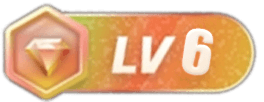
暂无评论内容